Rejestrator kroków systemu Windows
Rejestrator kroków systemu Windows (nazywane również Rejestrator kroków problemów w systemie Windows 7) to narzędzie do przechwytywania ekranu zainstalowane fabrycznie w systemach Windows 10, Windows 8 i Windows 7. Jest to jeden z rodzajów ukrytych funkcji, które pomagają dokumentować działania wykonywane na komputerze w celu rozwiązywania problemów.
Podczas codziennego korzystania z komputera możesz spotkać się z sytuacją, że komputer robi coś, czego nie powinien robić z powodu błędu, nieprawidłowej obsługi lub błędu użytkownika. W takim razie możesz na nim polegać Rejestrator kroków aby uchwycić dokładne kroki podjęte w momencie wystąpienia problemu. Następnie możesz wysłać nagranie innym osobom w celu uzyskania pomocy.

Biorąc pod uwagę, że możesz niewiele wiedzieć o Rejestratorze kroków systemu Windows. Dlatego w tym poście chcielibyśmy przedstawić szczegółową recenzję tego produktu. Poniżej znajduje się wszystko, o czym musisz wiedzieć Rejestrator kroków, w tym do czego używany jest Rejestrator kroków, jak znaleźć i otworzyć ten program rejestrujący oraz jak go używać do odtworzenia problemu.
Rejestrator kroków jest również mowa Rejestrator kroków problemów Lub PSR. Służy głównie do automatycznego rejestrowania kroków podejmowanych na komputerze w celu rozwiązywania problemów. Możesz polegać na Rejestratorze kroków systemu Windows, który przechwytuje tekstowy opis miejsca kliknięcia oraz obraz ekranu podczas każdego kliknięcia. Oferuje prosty i wygodny sposób opisu i diagnozowania problemu.

Jak wspomniano powyżej, ta wbudowana aplikacja jest oryginalnie wyposażona w komputer z systemem Windows 10, Windows 7 i Windows 8. Jest to narzędzie do rozwiązywania problemów i pomocy, które służy głównie do rejestrowania działań na komputerze. Dzięki Rejestratorowi kroków nie musisz szczegółowo wyjaśniać każdego kroku, jaki wykonujesz, aby odtworzyć bieżący problem. Wszystkie Twoje operacje zostaną automatycznie zarejestrowane. Następnie możesz łatwo wysłać nagranie do profesjonalnego wsparcia lub znajomego, który pomoże w rozwiązywaniu problemów.
Gdy na komputerze wystąpi błąd, możesz otworzyć Rejestrator kroków i użyć go do zarejestrowania kroków w celu odtworzenia problemu. Jedną rzeczą, którą powinieneś wiedzieć jest to, że Rejestrator kroków nie przechwytuje wpisywanego tekstu. Należy ręcznie rozpocząć i zatrzymać nagrywanie kroków.
Aby skorzystać z Rejestratora kroków systemu Windows, należy go najpierw znaleźć i otworzyć. Dostęp do Rejestratora kroków można uzyskać z poziomu Początek menu w systemie Windows 10 i Ekran aplikacji w systemie Windows 8. Jeśli używasz komputera z systemem Windows 7, możesz go zlokalizować z poziomu Początek menu lub Uruchom okno dialogowe.
Najpierw powinieneś znaleźć i otwórz Rejestrator kroków w Windowsie. Możesz kliknąć Początek przycisk, wybierz Akcesoria do okien a następnie wybierz Rejestrator kroków. Jeśli nie możesz znaleźć go na swoim komputerze, możesz uzyskać do niego dostęp, wyszukując psr.

Kiedy Rejestrator kroków problemów pojawi się na ekranie, możesz kliknąć Rozpocznij nagrywanie przycisk, aby rozpocząć nagrywanie. Teraz rozpocznie rejestrowanie wszystkich działań, które są bardzo przydatne dla kogoś, kto rozwiązuje problem. Rejestrator kroków może rejestrować każde kliknięcie myszą i każdą akcję klawiatury. Dlatego tutaj powinieneś wykonać wszystkie kroki tak precyzyjnie, jak to możliwe.

Podczas nagrywania kroków możesz skorzystać z funkcji komentarzy, aby dodać komentarze do swoich instrukcji. Po prostu kliknij Dodaj komentarz przycisk, kiedy tego potrzebujesz.

Kliknij Zatrzymaj nagrywanie przycisk po zakończeniu nagrywania. Rejestrator kroków wygeneruje dla Ciebie podgląd. Tutaj możesz sprawdzić podgląd, a następnie kliknąć Ratować przycisk, aby zapisać nagranie na komputerze.
Plik nagrania kroków zostanie zapisany w HTML format. Możesz go łatwo otworzyć za pomocą dowolnej popularnej przeglądarki internetowej, takiej jak Google Chrome, Firefox, IE, Safari i innych. Rejestrator kroków może także zapisać Twoje nagranie jako dokument ZIP. Teraz możesz wysłać swoje nagranie PSR do osoby lub grupy, która pomoże Ci rozwiązać problem.
Rejestrator kroków systemu Windows zapewnia prosty i skuteczny sposób rejestrowania wszystkich działań w celu rozwiązania problemu. Jednak w przypadku niektórych programów, takich jak gry pełnoekranowe, obraz może nie zostać przechwycony dokładnie. Co więcej, Steps Recorder może nagrywać tylko ekran systemu Windows ze zdjęciami i adnotacjami.
Tutaj zdecydowanie polecamy świetną alternatywę dla Rejestratora kroków systemu Windows, Nagrywarka ekranu aby pomóc Ci z łatwością uchwycić wszystkie Twoje działania i kroki. Umożliwia nagranie ekranu komputera i zapisanie go jako filmu dotyczącego rozwiązywania problemów.
Ta alternatywa dla Rejestratora kroków systemu Windows oferuje wersje zarówno dla systemu Windows, jak i Mac. Możesz dwukrotnie kliknąć powyższy przycisk pobierania i postępować zgodnie z instrukcjami, aby bezpłatnie zainstalować i uruchomić go na swoim komputerze.
Jest wyposażony w Magnetowid, Rejestrator dźwięku I Zrzut ekranu cechy.
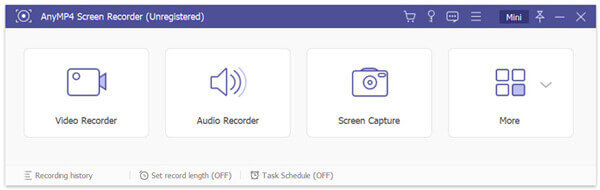
Możesz z łatwością zrób zrzut ekranu z funkcją przechwytywania ekranu. Ta alternatywa dla Rejestratora kroków zawiera narzędzia do adnotacji, które pomogą Ci lepiej wyjaśnić wszystkie swoje działania, rysując okręgi, strzałki, teksty i nie tylko.

Możesz także skorzystać z Magnetowid opcja ekranowego nagrywania kroków na komputerze w wysokiej jakości. Możesz po prostu kliknąć NAGR aby rozpocząć proces nagrywania. Podczas nagrywania możesz dodać pewne elementy do swojego nagrania. Co więcej, możesz uchwycić własny głos, aby lepiej wyjaśnić problem.

Po nagraniu dostępne są funkcje edycji umożliwiające edycję pliku nagrania. Następnie możesz zapisać go w dowolnym popularnym formacie wideo, takim jak MP4, MOV, AVI, FLV i innych.

Pytanie 1. Czy mogę używać Rejestratora kroków systemu Windows jako rejestratora na komputerze stacjonarnym?
Nie, nie możesz używać Rejestratora kroków jako rejestratora na komputerze. Rejestrator kroków systemu Windows umożliwia jedynie dokumentowanie kroków i kliknięć. Nie zawiera funkcji nagrywania umożliwiających przechwytywanie ekranu komputera.
Pytanie 2. W jakich systemach używany jest Step Recorder?
Jak można się dowiedzieć z powyższego, Rejestrator kroków systemu Windows jest wyposażony w komputer z systemem Windows 10, Windows 8 i Windows 7. Nazywa się Rejestrator kroków problemów na komputerze z systemem Windows 7.
Pytanie 3. Czy Windows 10 posiada rejestrator dźwięku?
Jeśli jesteś użytkownikiem systemu Windows 10 i chcesz przechwytywać dźwięk, możesz polegać na wbudowanym rejestratorze dźwięku, aplikacji Microsoft Voice Recorder. Tak więc system Windows ma rejestrator dźwięku.
Chcesz utworzyć dokumentację, która pokaże komuś innemu problem na Twoim komputerze? Jeśli chcesz uchwycić swoje działania, aby odtworzyć problem, możesz polegać na Rejestrator kroków systemu Windows. Po nagraniu tego posta możesz dowiedzieć się więcej o Rejestratorze kroków. Co więcej, możesz dowiedzieć się, jak szczegółowo korzystać z tego nagrania krokowego. Jeśli nadal masz pytania dotyczące Rejestratora kroków, możesz zostawić nam wiadomość.
Więcej czytania
Użyj Rejestratora kroków systemu Windows, aby nagrać swoje kroki w systemie Windows 10
Co to jest Rejestrator kroków w systemie Windows 10? Jak wyświetlić rejestrator kroków? Czy rejestrator kroków ma dźwięk? Jak korzystać z Rejestratora kroków problemów? W tym poście znajdziesz szczegółową recenzję Rejestratora kroków systemu Windows i pokażesz, jak go używać do odtworzenia problemu.
[2024] Top 9 programów do nagrywania gier dla systemów Windows i Mac
Jaki jest najlepszy rejestrator gier w 2023 roku? W tym poście znajdziesz listę 9 najlepszych rejestratorów gier dla systemów Windows i Mac.
[Rozwiązano] Jak przechwycić obszar przewijania za pomocą Snagit w Windows 10/Mac
Nie wiesz, jak używać Snagit do przechwytywania przewijanego zrzutu ekranu? W tym poście podzielimy się sposobami na przechwytywanie przewijanego ekranu w systemie Windows lub Mac w wysokiej jakości.
Jak przekonwertować MP4 na format OGG na komputerze stacjonarnym lub w Internecie
Ten przewodnik krok po kroku koncentruje się na najlepszych sposobach konwersji plików MP4 do formatu OGG, aby zapewnić płynne odtwarzanie w oprogramowaniu lub sprzęcie odtwarzacza multimedialnego.